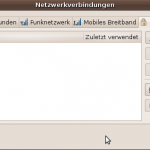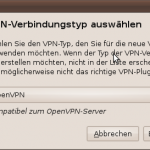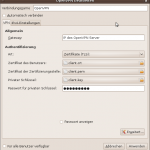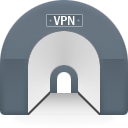 Um eine OpenVPN Verbindung unter MacOS X herzustellen verwende ich das Programm Tunnelblick. Unter http://code.google.com/p/tunnelblick/ kann die aktuelle Version bezogen werden.
Um eine OpenVPN Verbindung unter MacOS X herzustellen verwende ich das Programm Tunnelblick. Unter http://code.google.com/p/tunnelblick/ kann die aktuelle Version bezogen werden.
Die Installation ist »für einen Mac typisch« sehr einfach.
Die Konfiguration ist simpel, wenn eine *.p12 und *.ovpn Datei vorhanden ist. Diese Dateien müssen nur in das Verzeichnis ~/Libary/openvpn/ kopiert werden. Fertig! Alternative Konfigurationen sind hier beschrieben.
Nach dem Programmstart, befindet sich ein Eintrag Verbinden ‚XXXX‘ (Wobei XXXX der Name der *.ovpn Datei ist). Beim Verbinden ist nur noch das Zertifikatspasswort nötig und schon steht die Verbindung.